PROBLEM
Einige Felder werden nicht in der Survey-Tabelle auf der Registerkarte Daten der ArcGIS Survey123-Website angezeigt
Beschreibung
Bei dem Versuch, gesendete Datensätze auf der ArcGIS Survey123-Website anzuzeigen oder zu bearbeiten, werden einige Felder nicht in der Survey-Tabelle auf der Registerkarte "Daten" angezeigt. Beim Klicken auf den Datensatz in der Tabelle wird das Feld jedoch im Seitenbereich angezeigt. Im folgenden Beispiel wird das Feld mit dem Titel "Country" im Seitenbereich aber nicht in der Survey-Tabelle angezeigt.
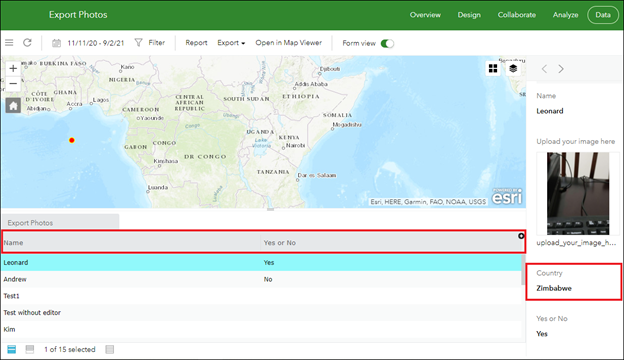
Das Feld "Country" wird auf der Registerkarte "Daten" des gehosteten Feature-Layers des Survey in ArcGIS Online angezeigt.
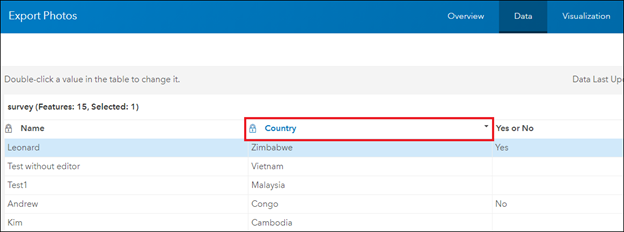
Ursache
Die Sichtbarkeit des Feldes ist in der Survey-Tabelle auf der ArcGIS Survey123-Website nicht aktiviert. Die Feldeinstellungen in ArcGIS Online wirken sich nicht auf die Feldsichtbarkeit in der Survey-Tabelle aus.
Lösung oder Problemumgehung
Führen Sie die folgenden Schritte aus, um die Sichtbarkeit des Feldes in der Survey-Tabelle auf der ArcGIS Survey123-Website zu aktivieren.
- Melden Sie sich auf der ArcGIS Survey123-Website mit der Berechtigung zum Zugriff auf die Registerkarte Daten des Survey an.
- Navigieren Sie auf der Seite Eigene Surveys zum gewünschten Survey, und klicken Sie auf Daten
 , um die Registerkarte Daten des Survey zu öffnen.
, um die Registerkarte Daten des Survey zu öffnen. - Klicken Sie auf der Registerkarte Daten auf die Schaltfläche in der oberen rechten Ecke der Datentabelle des Survey. Daraufhin wird das Menü "Feldnamen" geöffnet.
- Navigieren Sie zum gewünschten Feldnamen, und aktivieren Sie das Kontrollkästchen, um ihn in der Datentabelle des Survey anzuzeigen.
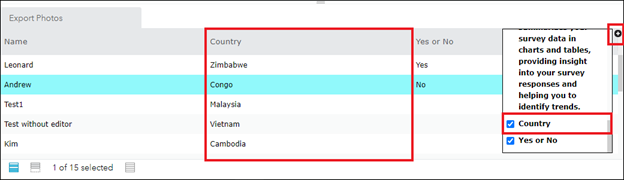
Hinweis: Passen Sie die Größe der Survey-Tabelle oder der Feldüberschrift an, um die Survey-Datensätze anzuzeigen, wenn diese aufgrund langer Feldnamen ausgeblendet sind.
Artikel-ID: 000026348
Unterstützung durch ArcGIS-Experten anfordern
Beginnen Sie jetzt mit dem Chatten

